- Integrationen
- Direkte Integrationen
- Samsara-Fahrzeuge automatisch als Assets in SafetyCulture erstellen
Samsara-Fahrzeuge automatisch als Assets in SafetyCulture erstellen
In diesem Artikel erfahren Sie, wie Sie Samsara-Fahrzeuge automatisch als Assets in SafetyCulture erstellen können.Was ist Samsara?
Samsara ist eine cloudbasierte Plattform für Fuhrparkmanagement, die es Unternehmen ermöglicht, ihre Assets, Fahrzeuge und Geräte in Echtzeit zu verfolgen, Daten über den Betrieb zu sammeln und den Betrieb zu optimieren, um die Effizienz zu steigern und Kosten zu senken.
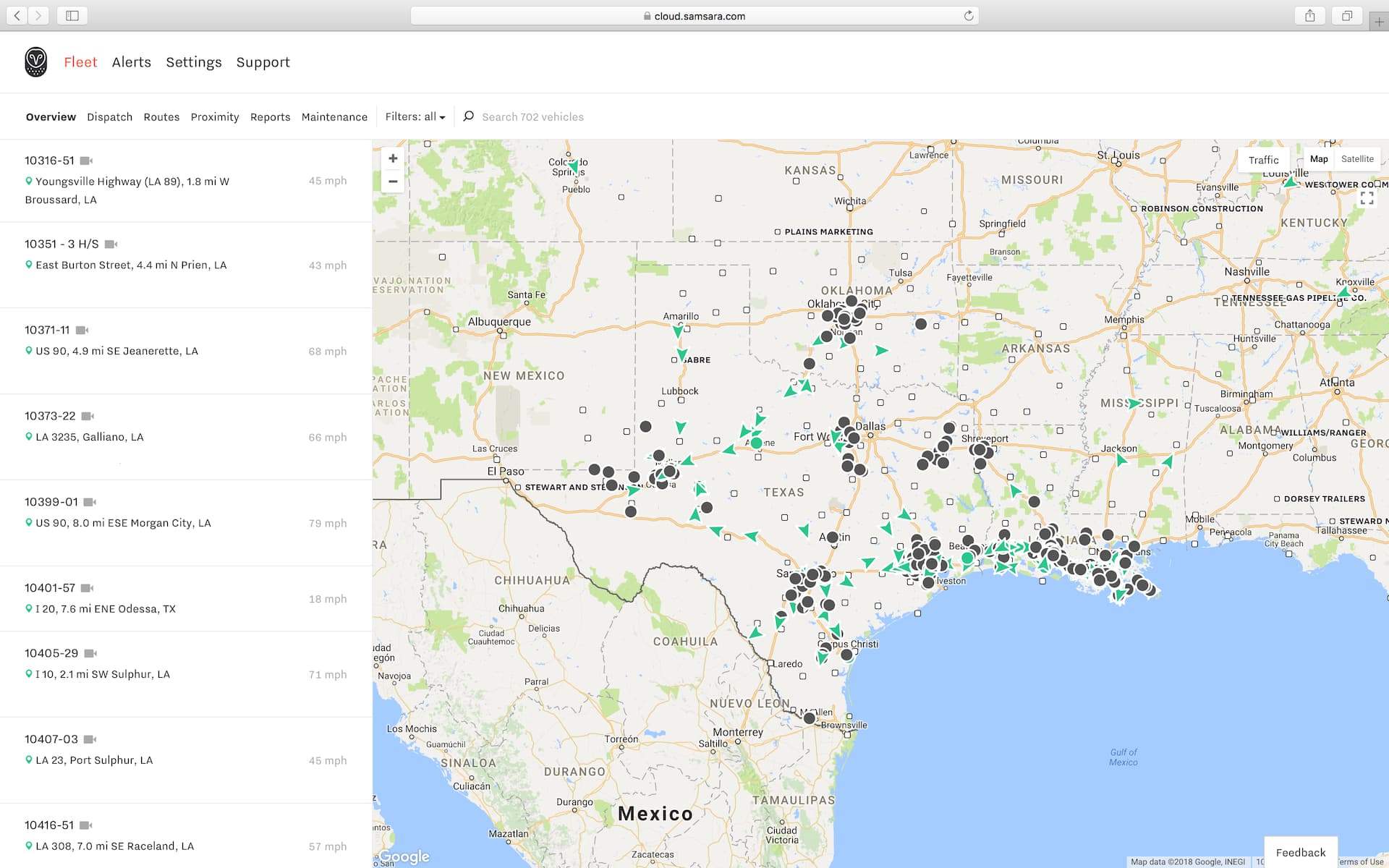
Mit SafetyCulture können Sie eine Integration einrichten, die Ihre Samsara-Fahrzeuge automatisch als Assets erstellt. Sie können Ihre Fahrzeuge mit Hilfe von Inspektions-Zeitplänen, Aktionen und mehr gut gewartet halten. Änderungen, die Sie an Ihren Fahrzeugen in Samsara vornehmen, werden automatisch mit den entsprechenden Assets in SafetyCulture synchronisiert, so dass die Angaben immer auf dem neuesten Stand sind.
Diese Integration unterstützt derzeit keine Anhänger und Ausstattungen in Samsara.
Samsara-Fahrzeuge automatisch als Assets in SafetyCulture erstellen
Klicken Sie unten links auf der Seite auf den Namen Ihrer Organisation und wählen Sie Integrationen aus.
Suchen Sie nach „Samsara“ und wählen Sie die Integration aus.
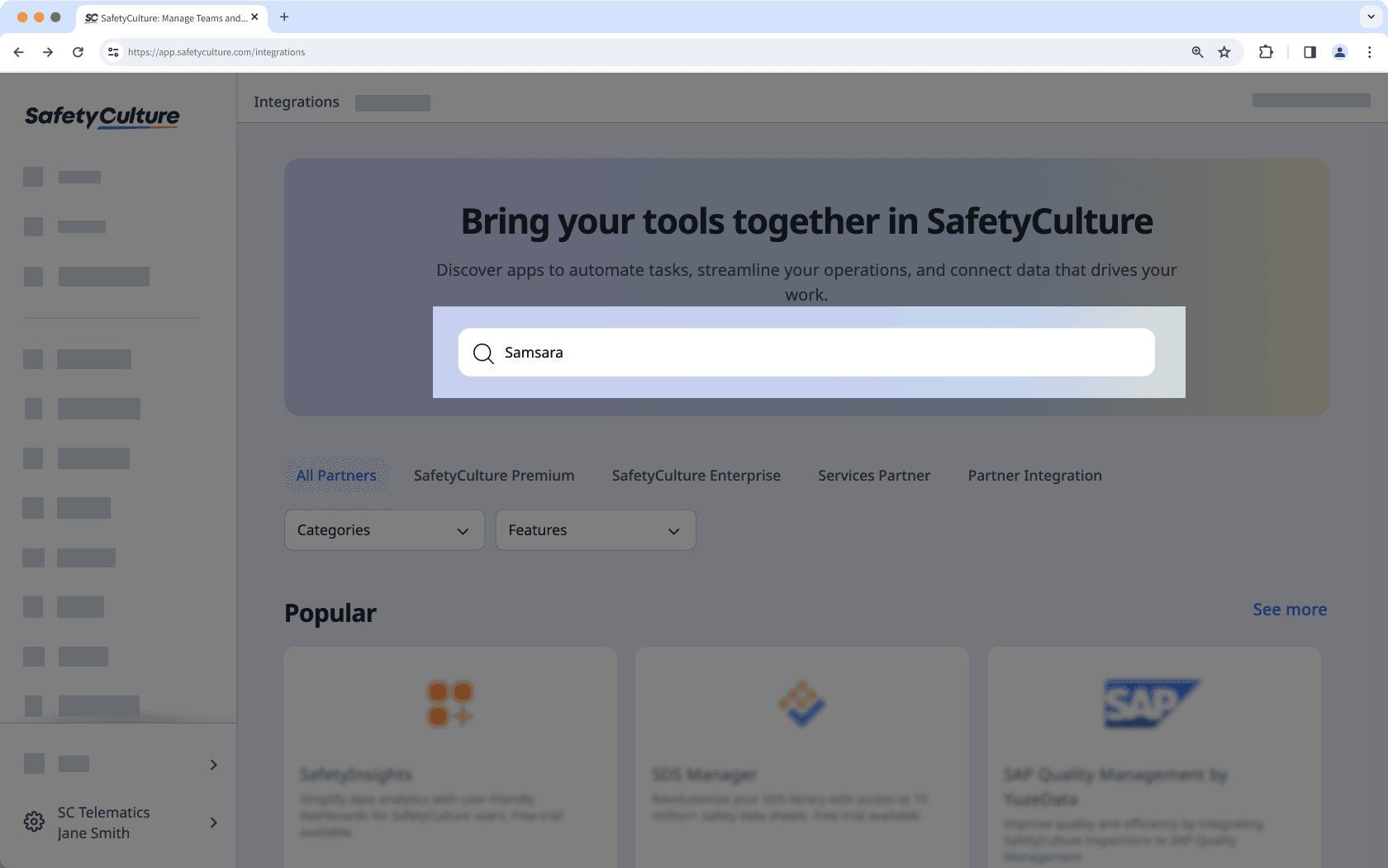
Klicken Sie in der Mitte der Seite auf Installieren.
Klicken Sie im Pop-up-Fenster auf Installieren.
Wählen Sie den Server Ihrer Samsara-Organisation aus und geben Sie Ihren Samsara API-Token ein.
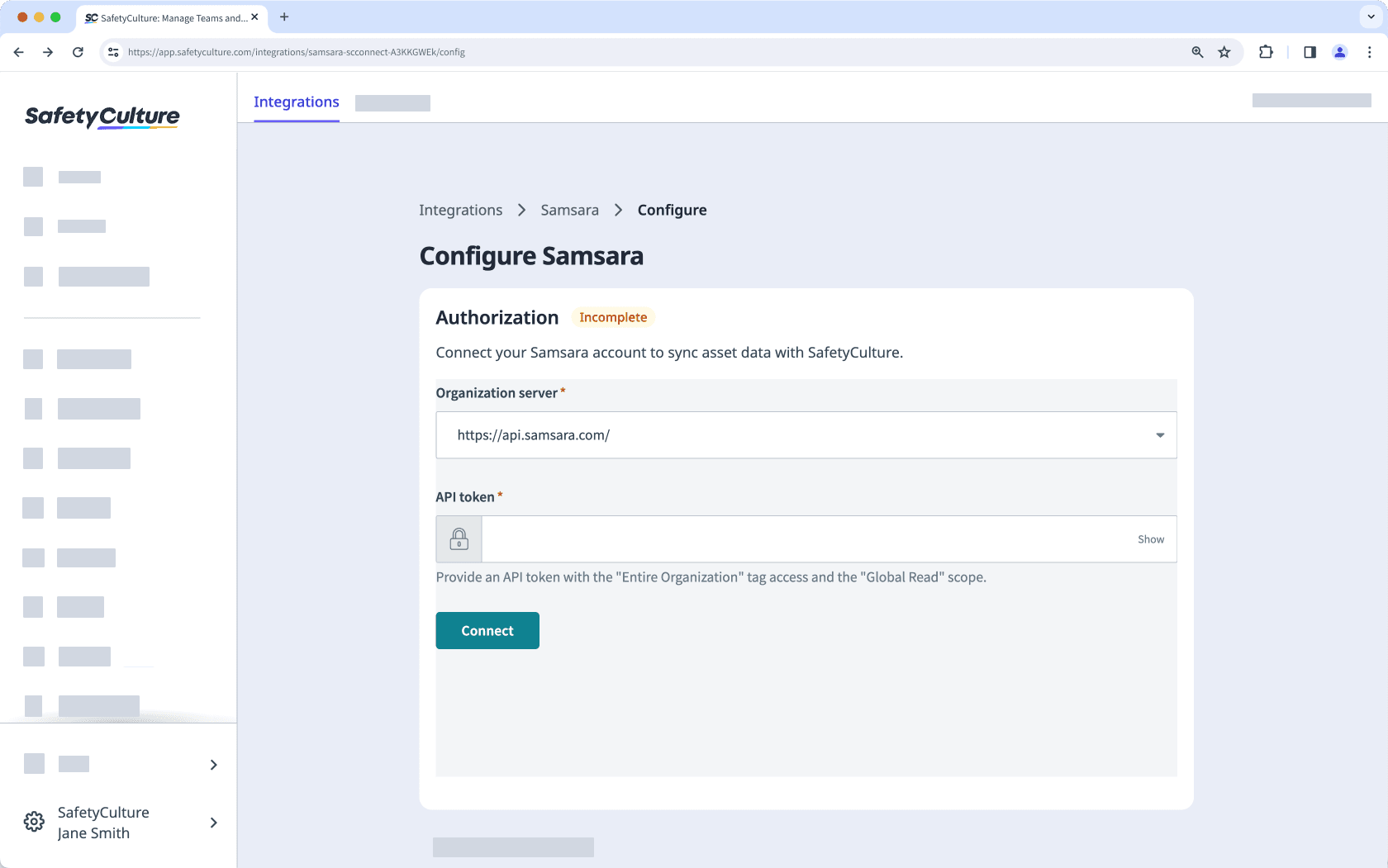
Klicken Sie auf Verbinden.
Die Integration führt nun folgende Aufgaben aus:
Einen a Assettyp "Samsara-Fahrzeug" mit allen Samsara-Fahrzeugdetails als nutzerdefinierte Felder erstellen. Wenn ein Asset-Typ mit dem Namen "Samsara-Fahrzeug" bereits existiert, wird dieser Typ mit den erforderlichen benutzerdefinierten Feldern aktualisiert.
Durch Abgleich des "Fahrzeugnamens" mit der "Eindeutigen Kennung" des jeweiligen Assets prüfen, ob jedes Samsara-Fahrzeug bereits in SafetyCulture vorhanden ist.
Wenn ein Eintrag gefunden wird, wird der Typ des Assets mit den für die Integration erforderlichen Feldern und das Asset selbst mit den Fahrzeugdetails aktualisiert
Wenn kein Eintrag gefunden wird, wird das Fahrzeug als neues Asset erstellt.
Bei der Erstinstallation kann die Integration einige Zeit in Anspruch nehmen, bis Ihre Daten als Assets mit SafetyCulture synchronisiert sind.
Häufig gestellte Fragen
Sie können Ihre vorhandenen Assets mit der Integration verbinden, indem Sie die "Eindeutige Kennung" mit der "Fahrzeugbezeichnung" (Samsara, Geotab, oder AT&T) oder der "Geräte-Kennung" (Caterpillar) Ihres Assetmanagement-Systems abgleichen.
Bitte stellen Sie sicher, dass Sie Ihre bestehenden Assets aktualisieren, bevor Sie die Integration installieren, um zu verhindern, dass Duplikate erstellt werden.
Um sicherzustellen, dass alle Fahrzeuge in Ihrer Samsara-Organisation als Assets in SafetyCulture erstellt werden, erstellen Sie bitte Ihr API-Token mit dem folgenden Geltungsbereich:
Tag Access: Wählen Sie "Gesamte Organisation" aus.
Global: Markieren Sie "Global Anzeigen - dies überschreibt alle bestehenden Anzeigeoptionen".
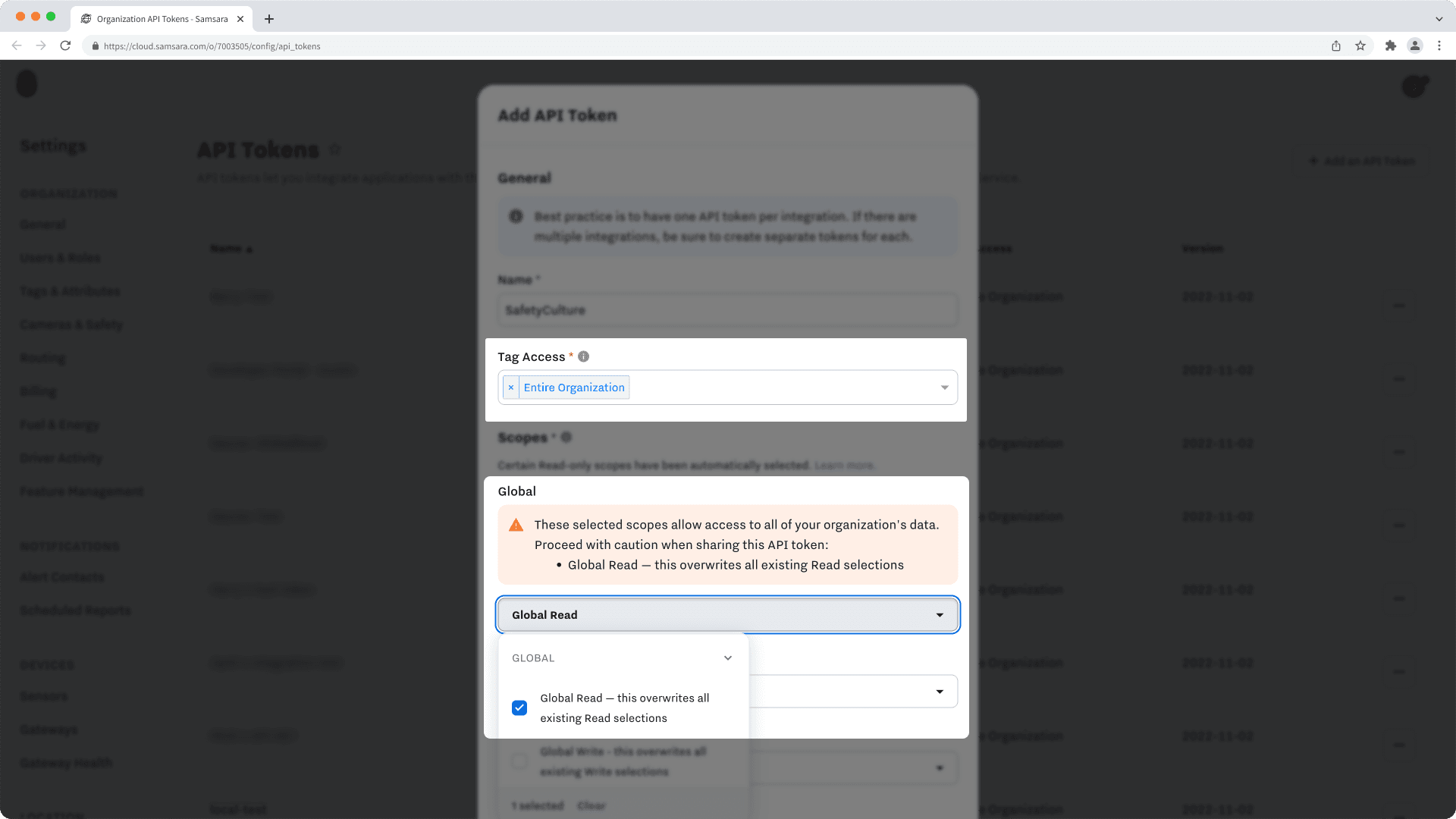
Integrationen mit Asset-Management-Systemen synchronisieren Änderungen alle 10 Minuten mit SafetyCulture, so dass Änderungen, die Sie vornehmen, möglicherweise nicht sofort in SafetyCulture übernommen werden.
Wenn ein Asset, das mit einer Assetmanagement-Systemintegration erstellt wurde, archiviert wurde, bleibt das Asset archiviert und wird nicht mehr von der Integration aktualisiert.
Wenn ein Asset gelöscht wurde, wird bei der nächsten Synchronisierung der Integration ein neues Asset erstellt.
Die Integration wurde möglicherweise aufgrund eines Fehlers bei der Authentifizierung deaktiviert. Entweder, weil das für die Integration verwendete externe Konto keinen Zugriff mehr auf das System hat oder weil die Berechtigungen zur Durchführung von Änderungen entfernt wurden.
In diesem Fall wird eine E-Mail an Nutzer mit der Berechtigung "Plattformverwaltung: Organisation" gesendet, um sie über den Fehler zu informieren. Um das Problem zu beheben, empfehlen wir, die Integration zu deinstallieren und die Anweisungen zur Neuinstallation zu befolgen.
Sie können Ihre Laufzeit- und Kilometerstände, einschließlich des Standorts des Assets im Asset-Profil anzeigen. Wählen Sie einen beliebigen Messwert aus, um dessen Verlauf anzuzeigen, auch die Daten von vor der Verbindung mit der Integration. Sie können den Verlauf auch als CSV-Datei exportieren, um Berichte oder Analysen zu erstellen.
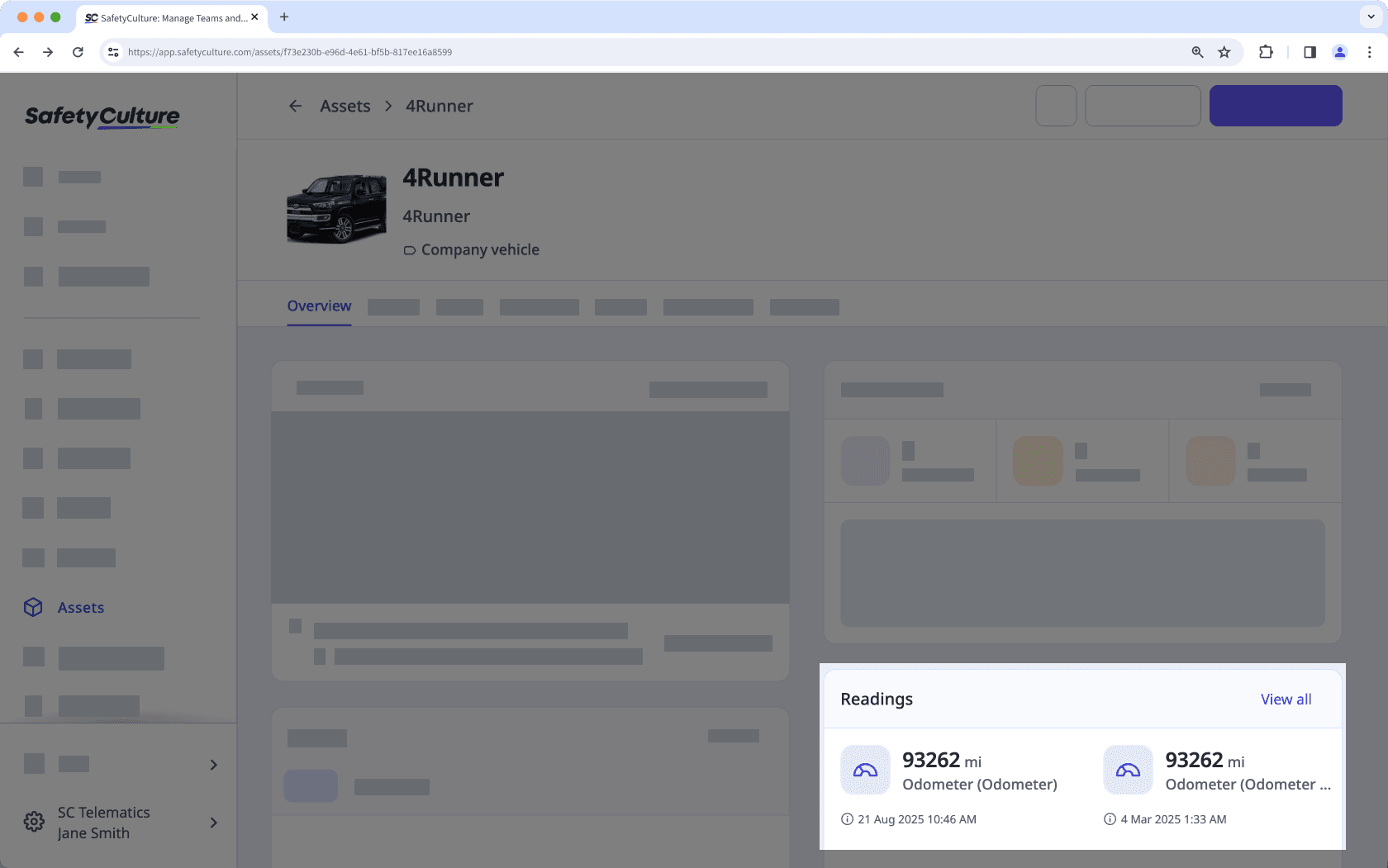
Wenn Sie während der Installation der Integration eine Fehlermeldung erhalten, liegt dies wahrscheinlich daran, dass Ihr Browser Drittanbieter-Cookies auf SafetyCulture-Websites blockiert. Um dieses Problem zu beheben, empfehlen wir Ihnen, Drittanbieter-Cookiesin Ihren Browsereinstellungen zu aktivieren und die Integration erneut zu installieren.

War diese Seite hilfreich?
Vielen Dank für Ihre Anmerkungen.